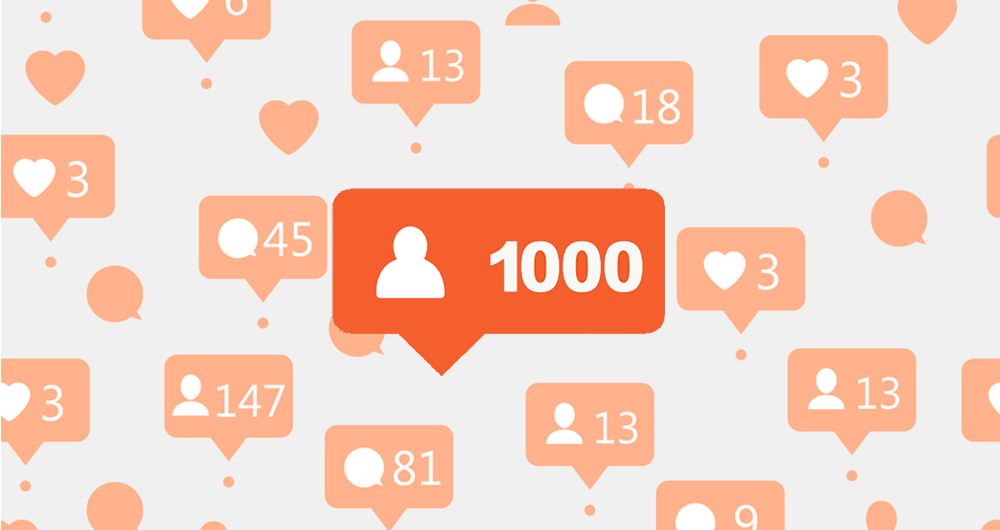گذاشتن چند عکس در یک پست اینستاگرام با کامپیوتر
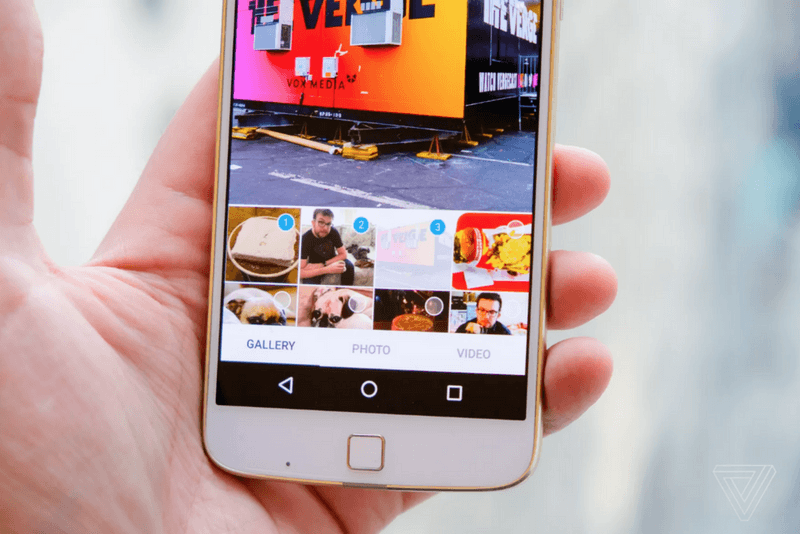
گذاشتن چند عکس در یک پست اینستاگرام با کامپیوتر
اینستاگرام یکی از پرطرفدارترین شبکه های اجتماعی است که طرفداران وفادار زیادی دارد. اگرچه این پلتفرم دارای ویژگی های جذاب بسیاری است، اما یکی از ایرادات آن این است که ارسال پست در اینستاگرام از طریق رایانه شخصی کار ساده ای نیست. خوشبختانه راه حل هایی برای این مشکل بدون نیاز به برنامه های شخص ثالث مشکوک وجود دارد که در ادامه به آنها خواهیم پرداخت.
از حالت توسعه دهنده مرورگر استفاده کنید
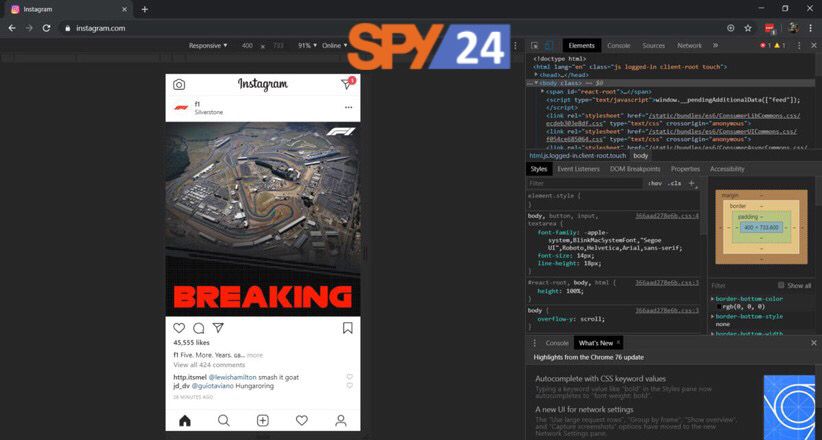
احتمالاً بهترین راه برای آپلود عکس ها از کامپیوتر در اینستاگرام استفاده از “حالت توسعه دهنده” مرورگر است. استفاده از این راه حل بسیار ساده است و بدون نیاز به دانلود آیتم های جداگانه قابل استفاده است. ابتدا از طریق مرورگر وارد اکانت اینستاگرام خود شوید.
اگر از گوگل کروم استفاده می کنید، باید روی more tools از منو و سپس developer tools برای فعال کردن این مد کلیک کنید. اگر کاربر فایرفاکس هستید، از منو روی web developer کلیک کنید و سپس toggle tools کلیک کنید. پس از آن، باید روی نماد گوشی هوشمند در سمت راست بالای این پنل کلیک کنید. برای استفاده از این مد، کاربران Opera باید به menu > developer > developer tools مراجعه کنند. ممکن است از مرورگر مایکروسافت اج نیز استفاده کنید، در این حالت ابتدا کلید F12 را فشار داده و پس از انتخاب گزینه emulation یکی از گوشی های لومیا را انتخاب کنید.
در این قسمت با فعال سازی حالت موبایل، شکل و آیکون سایت اینستاگرام در قالب موبایل نمایش داده می شود. با این کار می توانید آیکون پایین سایت را مثبت ببینید. پس از کلیک بر روی آن، امکان انتخاب عکس یا ویدیو برای آپلود در اینستاگرام وجود خواهد داشت. گاهی اوقات این آیکون پس از فعال سازی حالت موبایل در مرورگر نمایش داده نمی شود، بنابراین بهتر است برای رفع این مشکل سایت را مجددا بارگذاری کنید. اگر جواب نداد، گزینه ریسپانسیو را با یک گوشی خاص جایگزین کنید.
از شبیه ساز اندروید BlueStacks استفاده کنید.
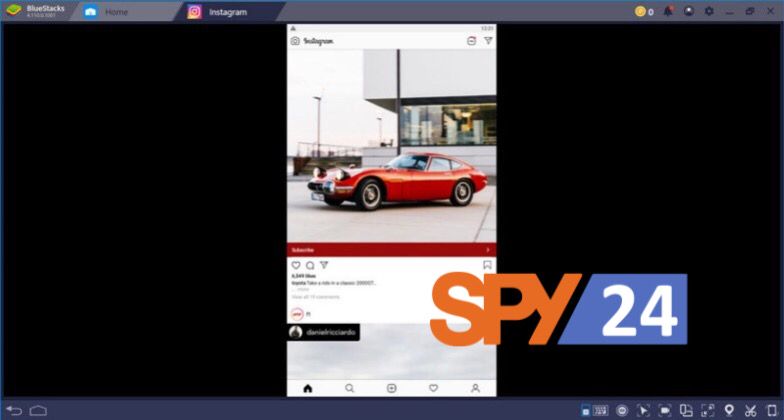
راه دیگر برای ارسال پست در اینستاگرام در رایانه شخصی استفاده از شبیه ساز اندروید است. شبیه ساز اندروید به شما امکان می دهد برنامه های اندروید را روی رایانه خود اجرا کنید. یکی از بهترین و معروف ترین شبیه سازهای اندروید BlueStacks نام دارد. پس از دانلود و نصب آن، باید اپلیکیشن اینستاگرام را دانلود کنید تا بر روی کامپیوتر شما نصب شود. خوشبختانه دانلود و نصب اپلیکیشن های مختلف با BlueStacks کار بسیار ساده ای است و رایگان است.
پس از نصب اینستاگرام، آن را در BlueStacks اجرا کنید و اطلاعات حساب خود را وارد کنید. پس از آن، میتوانید کارهایی مانند ارسال محتوا را درست مانند گوشی خود انجام دهید. برخی می گویند این شبیه ساز در آخرین نسخه اینستاگرام به خوبی کار نمی کند و برای رفع این مشکل می توانید نسخه های قدیمی این برنامه را با مراجعه به سایت هایی مانند APKMirror دانلود کنید.
استفاده از اپلیکیشن اینستاگرام در ویندوز 10
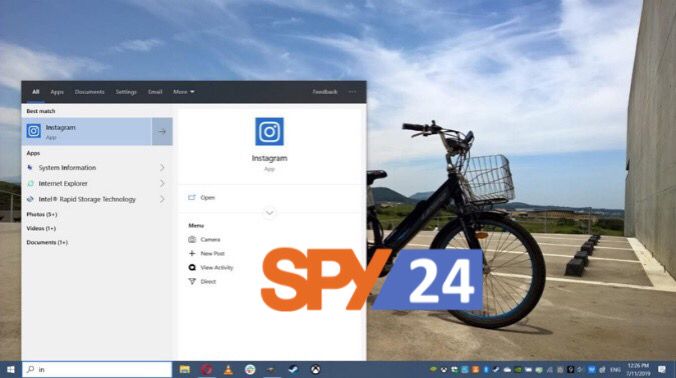
اینستاگرام همچنین برای ویندوز ۱۰ اپلیکیشنی توسعه داده که از طریق مایکروسافت استور میتوانید به آن دسترسی داشته باشید. اما متاسفانه باید بگوییم که در این اپلیکیشن، قابلیت ارسال پست دیده نمیشود. البته با بهرهگیری از یک ترفند، میتوان از طریق همین اپلیکیشن عکس یا ویدیو آپلود کرد.
ابتدا از طریق بخش جستجوی منوی استارت نام اینستاگرام را وارد کنید و سپس از بین میانبرهایی که نمایش داده میشوند، گزینه new post را انتخاب کنید. با این کار، میتوانید تنها از طریق برخی پوشههای ویندوز مانند Pictures و Downloads عکس و ویدیو آپلود کنید. اگر هم این میانبر را نمیبینید، بر آیکون اینستاگرام راستکلیک کنید و گزینه pin to taskbar را انتخاب کنید؛ با این کار، آیکون این برنامه به نوار وظیفه افزوده میشود و با راستکلیک بر این آیکون، میتوانید گزینهی new post را مشاهده کنید.
آیا شما هم راهحلهای دیگری برای ارسال پست در اینستاگرام از طریق کامپیوتر سراغ دارید؟ پس راهکارهای خود را در بخش کامنتها با ما و دیگران در میان بگذارید.
اینستاگرام همچنین اپلیکیشنی را برای ویندوز 10 توسعه داده است که می توانید از طریق فروشگاه مایکروسافت به آن دسترسی داشته باشید. اما متاسفانه باید بگوییم که قابلیت ارسال در این اپلیکیشن دیده نمی شود. البته، میتوانید عکسها یا ویدیوها را از طریق همان برنامه با استفاده از یک تقلب آپلود کنید.
ابتدا نام اینستاگرام را در قسمت جستجوی منوی استارت وارد کنید و سپس از میانبرهای نمایش داده شده گزینه پست جدید را انتخاب کنید. با این کار، فقط می توانید عکس ها و فیلم ها را از طریق برخی پوشه های ویندوز مانند Pictures و Downloads آپلود کنید. اگر این میانبر را نمی بینید، روی نماد اینستاگرام کلیک راست کرده و Pin to taskbar را انتخاب کنید. با این کار یک نماد به نوار وظیفه اضافه می شود و با کلیک راست روی این نماد می توانید گزینه پست جدید را مشاهده کنید.
آیا راه های دیگری برای ارسال پست در اینستاگرام در رایانه شخصی وجود دارد؟ بنابراین، راه حل های خود را در قسمت نظرات با ما و دیگران به اشتراک بگذارید.
برنامه SPY24 :
که اولین مورد از قوانین سایت و مهمترین آن مقابله با هک میباشد و هر گونه سو استفاده و استفاده نادرست از آموزش ها و برنامه های وبسایت SPY24 بر عهده کاربر می باشد.
سامانه مراقبت از خانواده (SPY24) نام یک نرم افزار موبایل با نصب و فعالسازی بسیار ساده می باشد که به والدین امکان کنترل و مدیریت فعالیت فرزندان در شبکه های مجازی موبایلی را می دهد.
در زیر می توانید برخی از امکانات برنامه SPY24 را مشاهده نمایید:
- نظارت بر تماس ها و پیامک ها به همراه تاریخ و زمان
- گزارش پیام های تلگرام ، اینستاگرام ، واتس اپ و…
- موقعیت لحظه مستمر و مسیر های پیموده شده
- وب سایت های بازدید شده و برنامه های اجرا شده
- با قابلیت پنهان سازی ۱۰۰ درصد برنامه و مدیرت راه دور
- امکان مسدود سازی وب سایت ها، برنامه ها و مخاطبین از راه دور